Tilpas min navigationsmenu til forhandlerbutiksfacade
Strømlin dine kunders oplevelse med en brugerdefineret navigationsmenu til butiksfacade. Curate dine produkttyper, rediger produktkategorienavne for at inkludere branchespecifikke nøgleord, juster side-URL'er, og tilføj unikke sider for at vise din virksomhed og tjenester.
Bemærk: Brugerdefinerede produktnavne og side -URL'er oversættes ikke. De vises på alle markeder på det samme sprog, som du bruger til at tilpasse din menu.
- Log på dit forhandlerkontrolcenter (brug dit GoDaddy brugernavn og din adgangskode).
- Vælg Indstillinger , og vælg derefter Navigation .
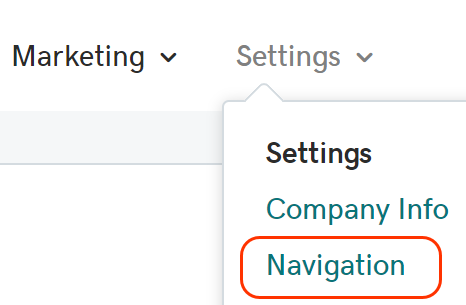
- Udfyld en af følgende:
- Rediger kategori navn til at være en kort (et eller to ord) resumé af produkterne i underkategorien nedenfor. Kategorinavne vises i din primære navigationsmenu.
- Rediger produktnavne, så de appellerer til dine kunder. I navigationsmenuen på din butiksfacade vises produktnavne i rullemenuen under kategorien.
- Rediger den URL, der vises i adresselinjen, når du besøger den pågældende produktside.
- Vælg
 ikon for at vise eller skjule et produkt eller en side i din navigationsmenu.
ikon for at vise eller skjule et produkt eller en side i din navigationsmenu. - Vælg Tilføj nyt link for at tilføje et nyt produkt. Dette er nyttigt, hvis du også sælger produkter eller tjenester fra en anden virksomhed.
- Brug
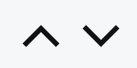 pilene for at ændre rækkefølgen, i hvilken kategorier og produkter vises i menuen.
pilene for at ændre rækkefølgen, i hvilken kategorier og produkter vises i menuen. - Hvis du har brug for at fortryde dine ændringer, skal du vælge
 ikon for at gendanne standardindstillingerne for navigationsmenuen.
ikon for at gendanne standardindstillingerne for navigationsmenuen. - Vælg Udgiv for at bekræfte dine ændringer. Dine ændringer vises inden for få minutter.
Vis eller skjul produktkategorier
Vælg![]() til venstre for produktkategorien for at skjule hele kategorien i din butiksnavigationsmenu. Kunder kan ikke se nogen produkter relateret til en skjult kategori i din navigationsmenu. Vælg ikonet igen, hvis du vil gendanne kategorien til din menu.
til venstre for produktkategorien for at skjule hele kategorien i din butiksnavigationsmenu. Kunder kan ikke se nogen produkter relateret til en skjult kategori i din navigationsmenu. Vælg ikonet igen, hvis du vil gendanne kategorien til din menu.
Vis eller skjul specifikke produkter
Vælg Rediger ud for kategorien med det eller de produkter, du vil justere. Vælg![]() ved siden af produktet for at skjule produktet i din butiksnavigationsmenu. Vælg ikonet igen, hvis du vil gendanne produktet til din menu.
ved siden af produktet for at skjule produktet i din butiksnavigationsmenu. Vælg ikonet igen, hvis du vil gendanne produktet til din menu.
Tilpas produkt- og kategorimenuer
Hjælp kunder med at finde de produkter, de har brug for, og sørg for en ensartet navigationsoplevelse på tværs af hele din butiksfacade med brugerdefinerede menuer. Hvis du vil redigere en produktkategori, skal du vælge Rediger og ændre følgende:
Vælg Tilføj ny kategori for at oprette en topkategori og underkategorier. Kategorier med unikke produkter eller tjenester kan få din butiksfacade til at skille sig ud fra konkurrenterne.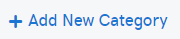
Vælg Tilføj nyt link for at tilføje en brugerdefineret side til din butiksfacade, f.eks. En Om os -side, der viser din virksomhed.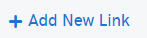
Relaterede trin
- Hvis du bruger WordPress -plugin til dit site, skal du sørge for at opdatere dine permalinks .
- Tilpas din butiksfacade yderligere med et unikt domæne .
Flere oplysninger
- Opdater og administrer dine produktpriser .